

Contents
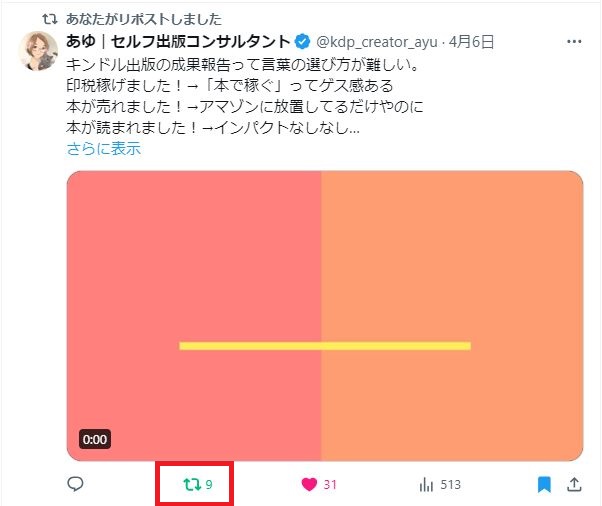
まずはPCでの引用リポストのやり方を解説します。
引用リポストをしたいポストを見つけたら、ポスト(ツイート)の下部にあるリポストのマークをクリックします。
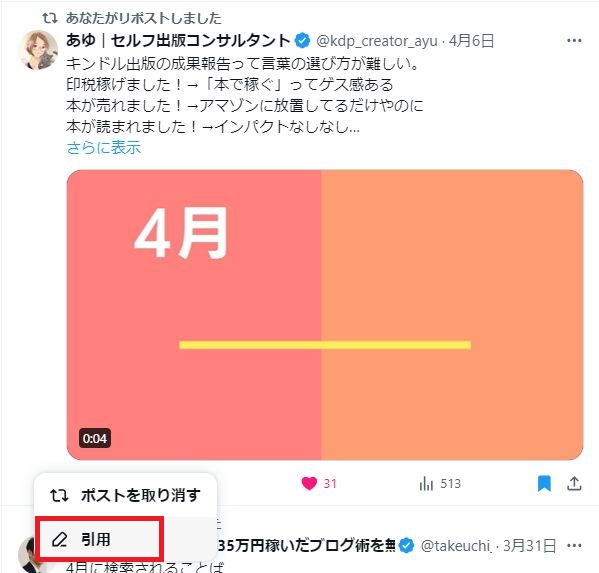 画像赤枠の「引用」という箇所をクリックしてください。
画像赤枠の「引用」という箇所をクリックしてください。
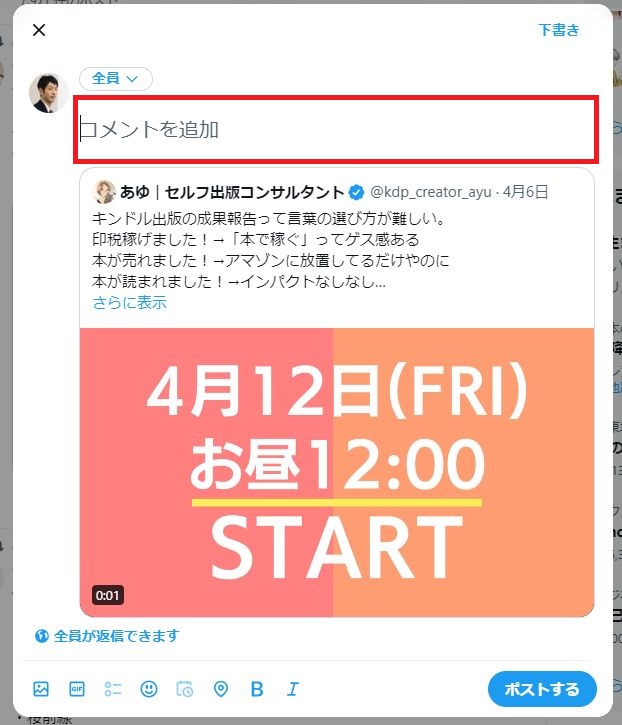
テキストの入力画面です。
元のポストに対するコメントなどを入力してください。
引用リポストの際には、元のポストを否定するような文章は避けましょう。
また、引用元の相手をメンションすると相手に通知が届きます。
引用リポストしたことを引用元の相手に知らせたい場合は、メンションを入れるのがおすすめです。
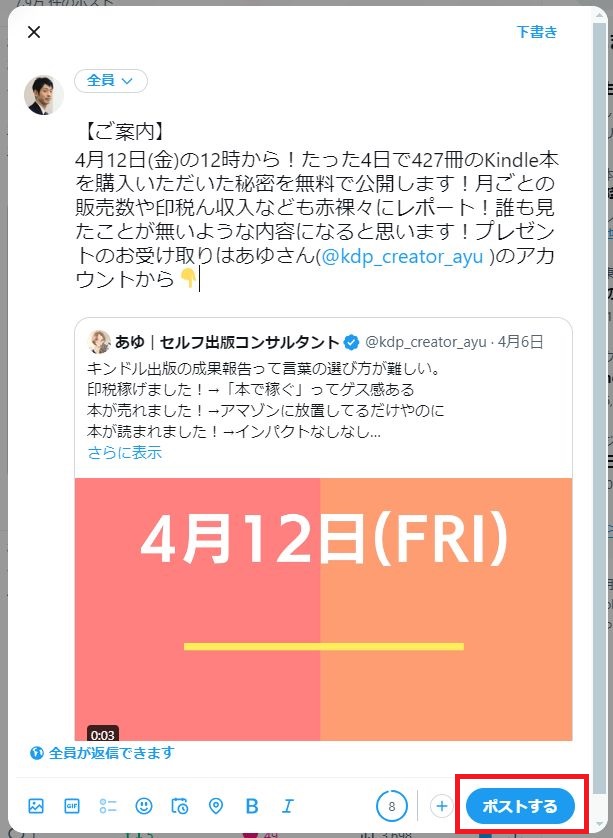
テキストを入力したら画面右下の「ポストする」をクリックします。
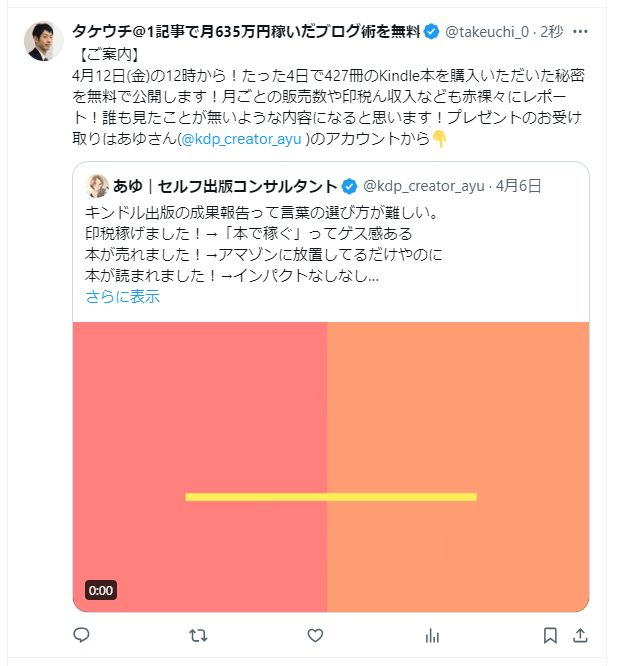
引用リポストが完了しました。
自分のタイムラインを見て、ポストが投稿されていることをご確認ください。
続いて、この引用リポストのURLを知る方法を解説しますね。
引用リポストしたポスト内のどこかをクリックすれば、このポストの詳細にアクセスできます。
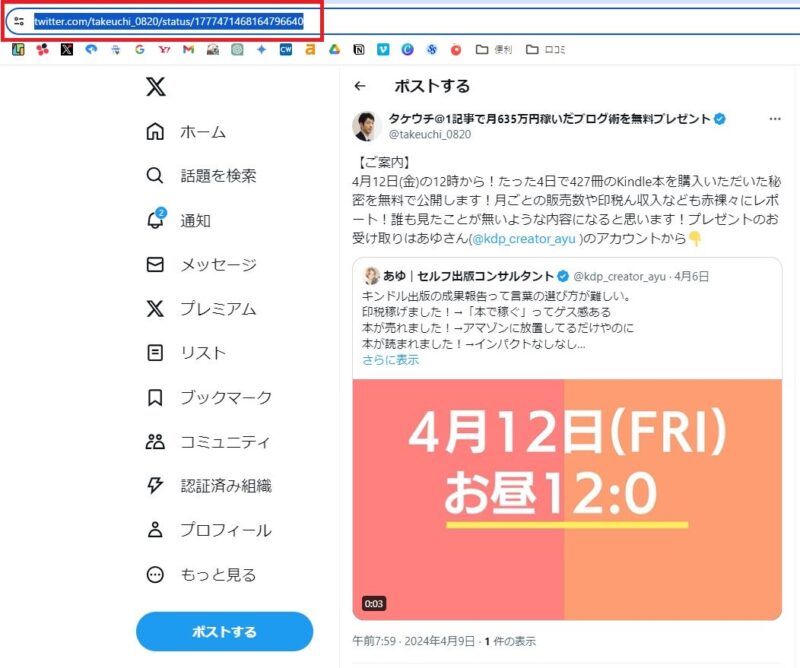
ポストの詳細にアクセスしたら、ブラウザのメニューバーからURLをコピペします。
プレゼントの受け取りなどで引用リポストのURLが必要になる場合は、こちらをお使いください。
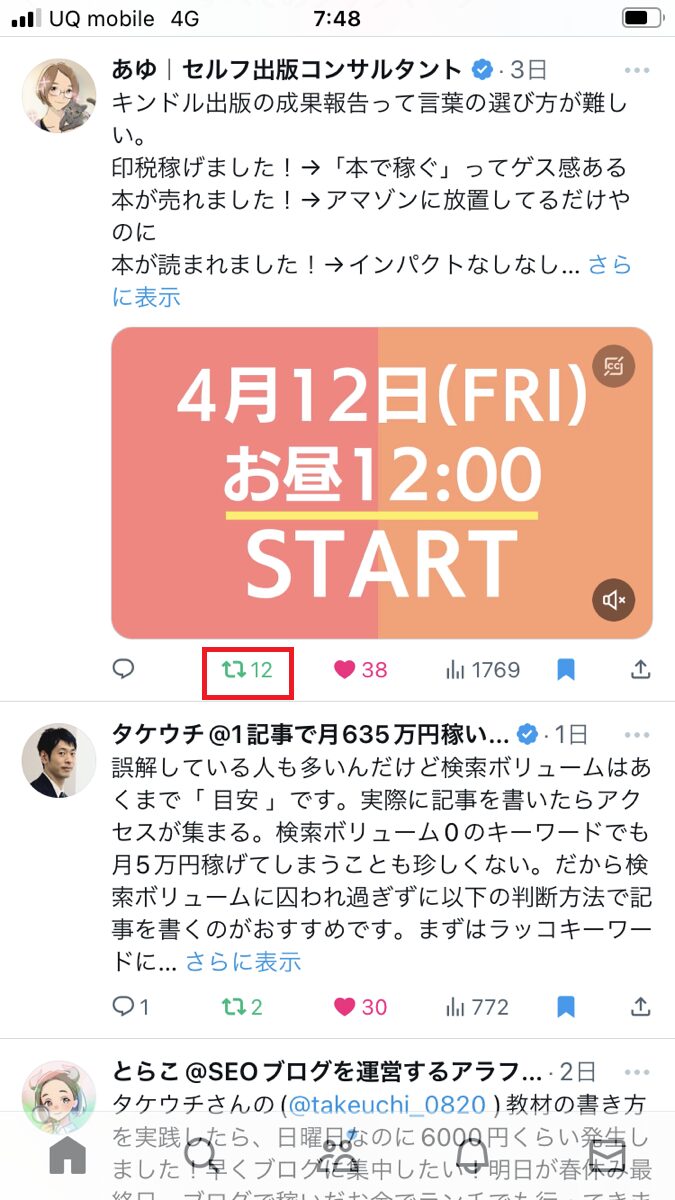
まずは引用リポストしたいポストを選んで、ポスト(ツイート)の下部にあるリポストのマークをタップします。
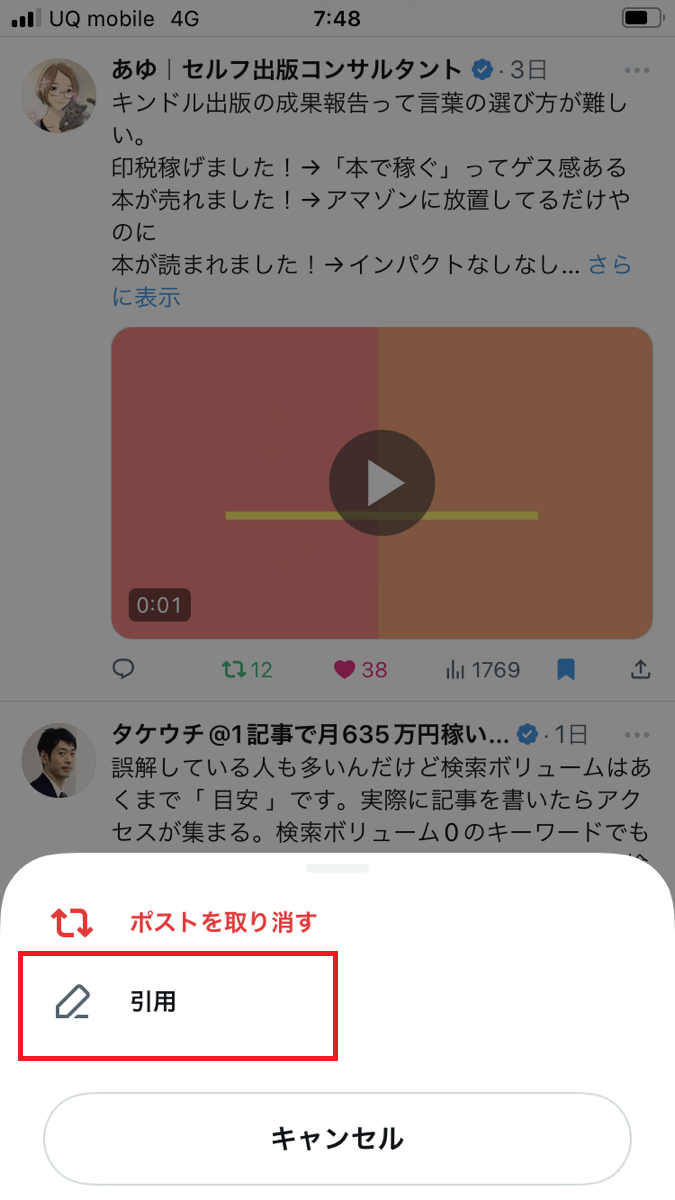
画面を下にスクロールして、画像赤枠の「引用」という箇所をタップしてください。
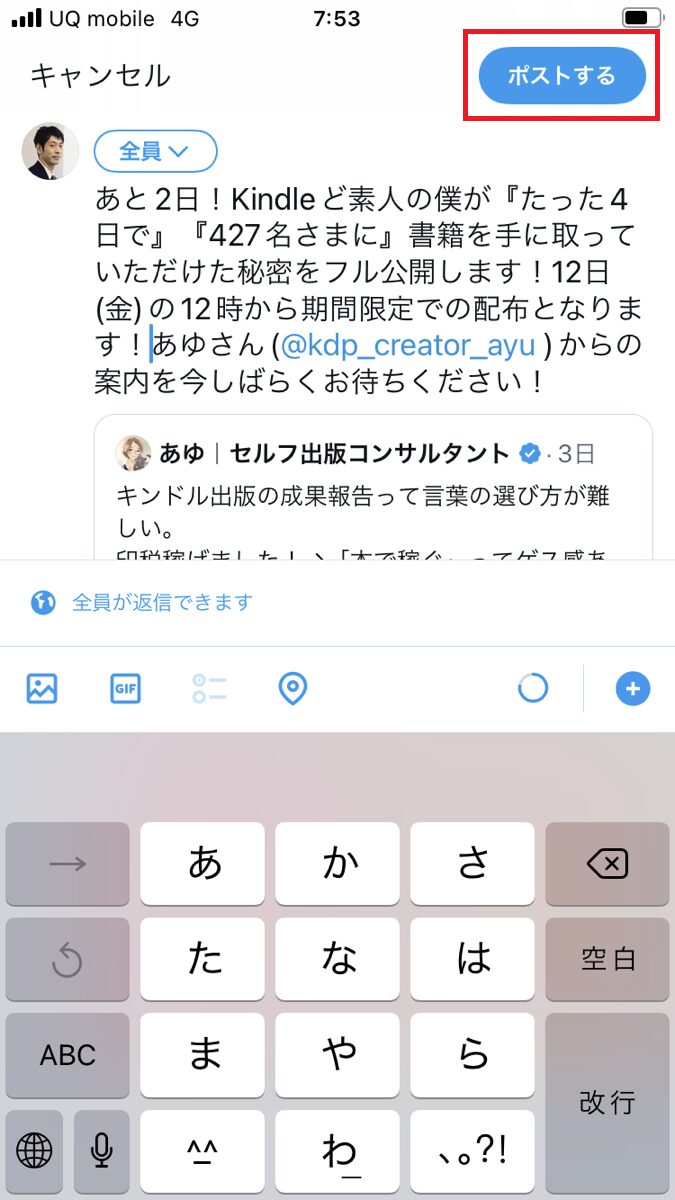
テキストを入力したら、画面右上にある「ポストする」をタップします。
引用リポストの際には、元のポストを否定するような文章は避けてください。
また、引用元の相手へのメンションを入れると、相手に通知が届きます。
引用リポストしたことを引用元の相手に知らせたい場合は、メンションを入れるのがおすすめです。
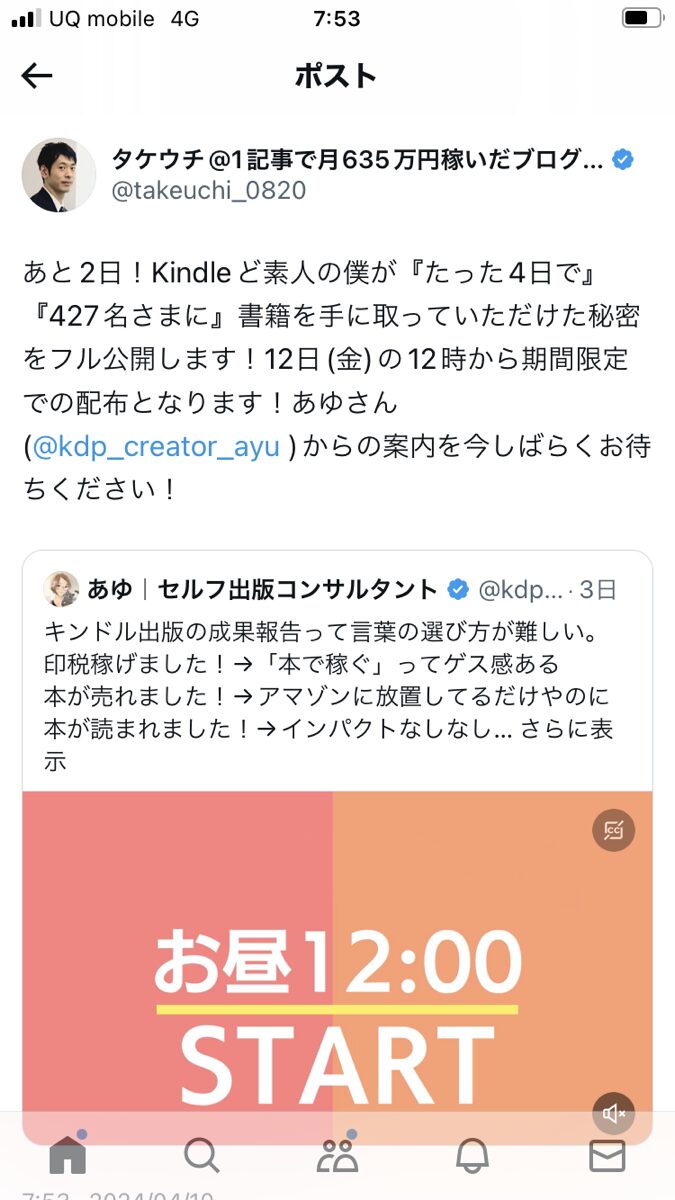
引用リポストが投稿されました。
引用リポストのURLが必要な場合は、画面を下にスクロールしてください。
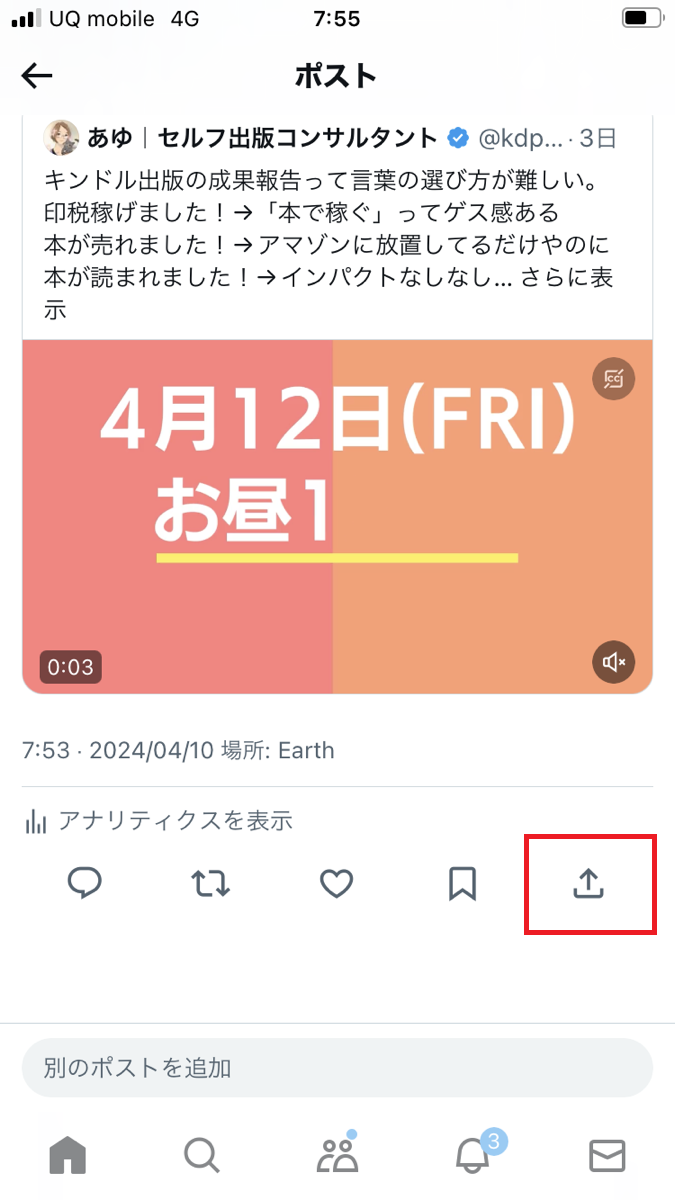
画面右下にある、共有のマークをタップします。
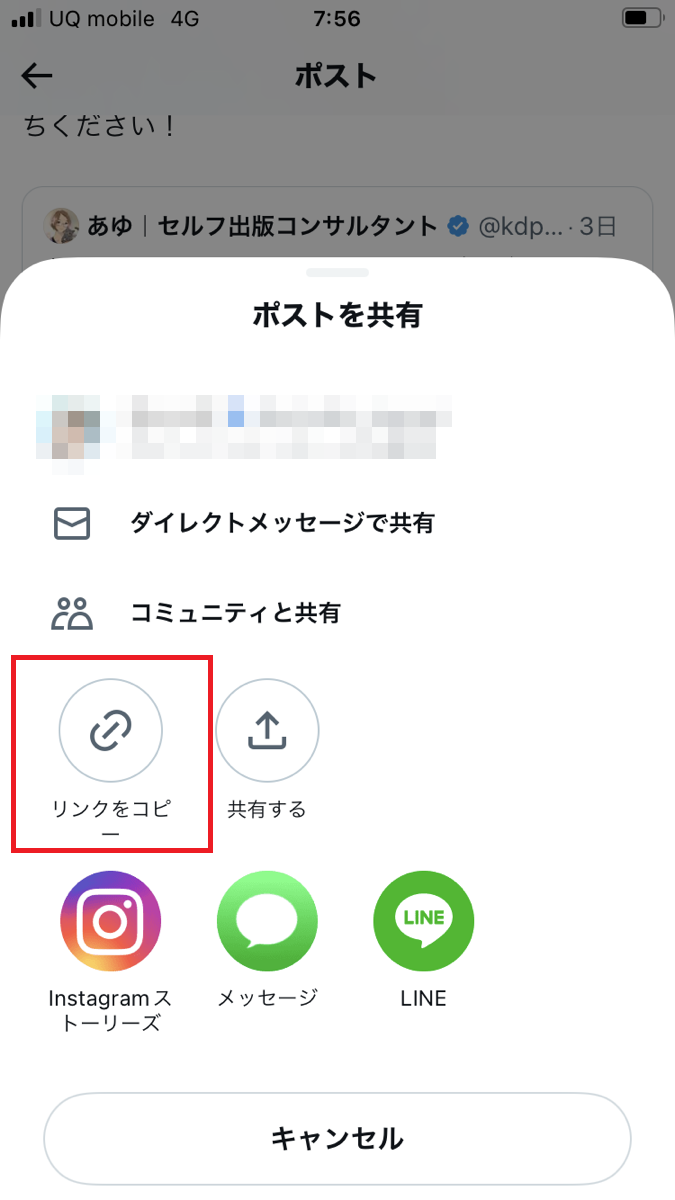
「リンクをコピー」をクリックします。
これで引用リポストのURLがボードにコピーできました。
プレゼントの受け取りなどで引用リポストのURLが必要になる場合は、こちらをお使いください。
以上のような内容をお届けしました。
引用リポストのやり方を覚えたら、マナーやエチケットに配慮した上で引用リポストを取り入れていただければと思います。
X(Twitter)での引用リポストのやり方に迷った際には、この記事を再度ご覧いただければ幸いです。
なお、X(Twitter)で稼ぎたいなら、闇雲に引用リポストをするのではなく、目的を持って活動することが欠かせません。
X(Twitter)での収益化の具体的な流れや実際の僕が得られた報酬などは、こちらの記事をご確認ください。
こんにちは!後出しスクール編集長のタケウチです。この記事では
この記事ではX(Twitter)での引用リポストのやり方を紹介しています。
引用リポストをする方法を、PC・スマホのそれぞれで画像付きでまとめました。
また、引用リポストしたポストのURLを知る方法も解説しています。
X(Twitter)の運用や条件付きプレゼントの受け取りなどの際に、この記事がお役に立てれば嬉しいです。